Katalogtillägg för molnsynkronisering och anpassad attributmappning
Microsoft Entra-ID måste innehålla alla data (attribut) som krävs för att skapa en användarprofil när användarkonton etableras från Microsoft Entra-ID till ett verksamhetsspecifikt program (LOB), SaaS-app eller lokalt program. Du kan använda katalogtillägg för att utöka schemat i Microsoft Entra-ID med dina egna attribut från lokal Active Directory. Med den här funktionen kan du skapa verksamhetsspecifika appar genom att använda attribut som du fortsätter att hantera lokalt, etablera användare från Windows Server Active Directory via Microsoft Entra-ID till SaaS-appar och använda tilläggsattribut i Microsoft Entra ID- och Microsoft Entra ID-styrningsfunktioner som dynamiska medlemskapsgrupper.
Mer information om katalogtillägg finns i Använda katalogtilläggsattribut i anspråk, Microsoft Entra Connect Sync: katalogtillägg och attribut för synkroniseringstillägg för Microsoft Entra-programetablering.
Du kan se tillgängliga attribut med hjälp av Microsoft Graph Explorer.
Kommentar
För att kunna identifiera nya Active Directory-tilläggsattribut måste etableringsagenten startas om. Du bör starta om agenten när katalogtilläggen har skapats. För Microsoft Entra-tilläggsattribut behöver agenten inte startas om.
Synkronisera katalogtillägg för Microsoft Entra Cloud Sync
Du kan använda katalogtillägg för att utöka katalogdefinitionen för synkroniseringsschemat i Microsoft Entra-ID med dina egna attribut.
Viktigt!
Katalogtillägget för Microsoft Entra Cloud Sync stöds endast för program med identifierarens URI "api://< tenantId>/CloudSyncCustomExtensionsApp" och klientschematilläggsappen som skapats av Microsoft Entra Connect
Skapa program och tjänstens huvudnamn för katalogtillägg
Du måste skapa ett program med identifierarens URI "api://< tenantId>/CloudSyncCustomExtensionsApp" om det inte finns och skapa ett tjänsthuvudnamn för programmet om det inte finns.
Kontrollera om programmet med identifierar-URI:n "api://< tenantId>/CloudSyncCustomExtensionsApp" finns.
- Använda Microsoft Graph
GET /applications?$filter=identifierUris/any(uri:uri eq 'api://<tenantId>/CloudSyncCustomExtensionsApp')Mer information finns i Hämta program
- Med hjälp av PowerShell
Get-MgApplication -Filter "identifierUris/any(uri:uri eq 'api://<tenantId>/CloudSyncCustomExtensionsApp')"Mer information finns i Get-MgApplication
Om programmet inte finns skapar du programmet med identifierar-URI:n "api://< tenantId>/CloudSyncCustomExtensionsApp".
- Använda Microsoft Graph
POST https://graph.microsoft.com/v1.0/applications Content-type: application/json { "displayName": "CloudSyncCustomExtensionsApp", "identifierUris": ["api://<tenant id>/CloudSyncCustomExtensionsApp"] }Mer information finns i Skapa program
- Med hjälp av PowerShell
New-MgApplication -DisplayName "CloudSyncCustomExtensionsApp" -IdentifierUris "api://<tenant id>/CloudSyncCustomExtensionsApp"Mer information finns i New-MgApplication
Kontrollera om tjänstens huvudnamn finns för programmet med identifierar-URI:n "api://< tenantId>/CloudSyncCustomExtensionsApp".
- Använda Microsoft Graph
GET /servicePrincipals?$filter=(appId eq '{appId}')Mer information finns i hämta tjänstens huvudnamn
- Med hjälp av PowerShell
Get-MgServicePrincipal -Filter "AppId eq '<application id>'"Mer information finns i Get-MgServicePrincipal
Om det inte finns något huvudnamn för tjänsten skapar du ett nytt huvudnamn för tjänsten för programmet med identifieraren URI "api://< tenantId>/CloudSyncCustomExtensionsApp".
- Använda Microsoft Graph
POST https://graph.microsoft.com/v1.0/servicePrincipals Content-type: application/json { "appId": "<application appId>" }Mer information finns i skapa servicePrincipal
- Med hjälp av PowerShell
New-MgServicePrincipal -AppId '<appId>'Mer information finns i New-MgServicePrincipal
Du kan skapa katalogtillägg i Microsoft Entra-ID på flera olika sätt.
| Metod | beskrivning | Webbadress |
|---|---|---|
| MS Graph | Skapa tillägg med hjälp av GRAPH | Skapa extensionProperty |
| PowerShell | Skapa tillägg med PowerShell | New-MgApplicationExtensionProperty |
| Använda molnsynkronisering och Microsoft Entra Connect | Skapa tillägg med Microsoft Entra Connect | Skapa ett tilläggsattribut med Microsoft Entra Connect |
| Anpassa attribut för synkronisering | Information om anpassning, vilka attribut som ska synkroniseras | Anpassa vilka attribut som ska synkroniseras med Microsoft Entra-ID |
Använda attributmappning för att mappa katalogtillägg
Om du har utökat Active Directory till att inkludera anpassade attribut kan du lägga till dessa attribut och mappa dem till användare.
Om du vill identifiera och mappa attribut väljer du Lägg till attributmappning. Attributen identifieras automatiskt och blir tillgängliga i listrutan under källattributet. Fyll i den typ av mappning som du vill använda och välj Använd.
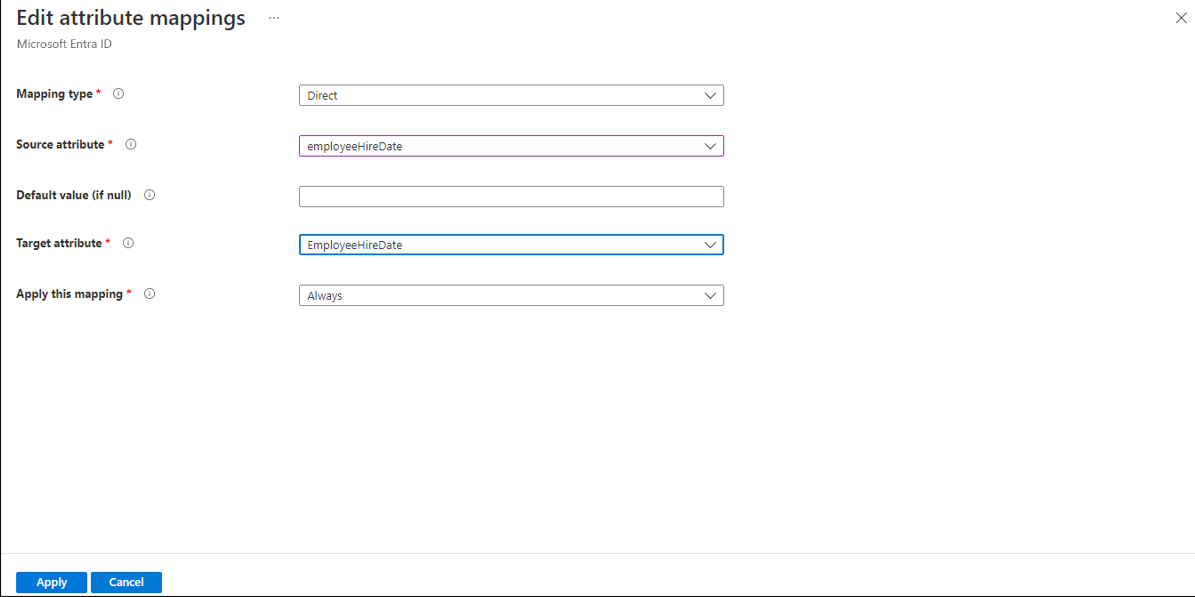
Information om nya attribut som läggs till och uppdateras i Microsoft Entra-ID finns i user resurstypen och överväg att prenumerera på ändringsmeddelanden.
Mer information om tilläggsattribut finns i Synkronisera tilläggsattribut för Microsoft Entra Application Provisioning.